word文件中图片不显示是什么原因? Word文档中图片无法显示的解决方法
更新时间:2023-09-15 17:53:43作者:xiaoliu
word文件中图片不显示是什么原因,在使用Word文档过程中,我们有时会遇到一个非常困扰的问题,那就是图片无法正常显示的情况,这可能会给我们的工作带来很大的困扰和不便。究竟是什么原因导致了Word文档中图片无法显示呢?有哪些解决方法可以帮助我们解决这个问题呢?本文将就这个问题进行探讨,并提供一些实用的解决方案,帮助读者有效解决Word文档中图片无法显示的烦恼。无论您是初学者还是有一定经验的用户,相信本文都能给您带来一些帮助和启发。接下来让我们一起来了解一下吧。
步骤如下:
1.打开一个Word文档,发现所有图片都不显示。且有黑色边框,如下图。这种时候,就要考虑是Word选项设置的问题。
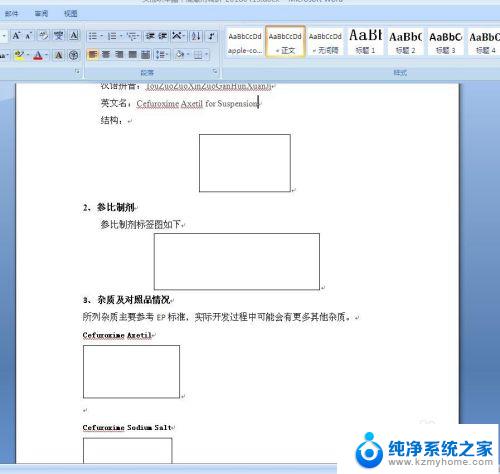
2.点击Word文档左上角的“Office按钮”→“Word选项”,如图中红色方框所示。
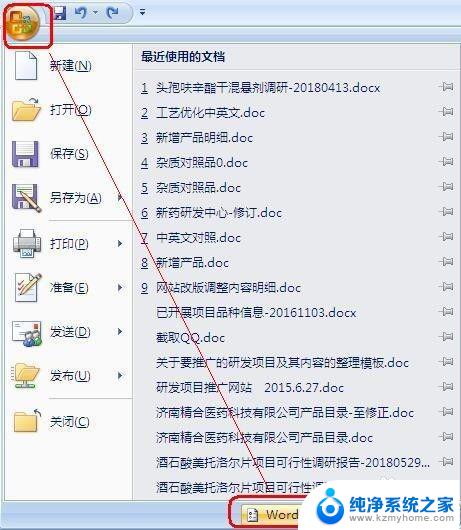
3.打开“Word选项”对话框以后,点击左侧的“高级”选项卡。在右侧找到“显示文档内容”一栏,取消勾选“显示图片框”,如图中红色方框所示。然后单击“确定”。这样所有图片就都正常显示了。
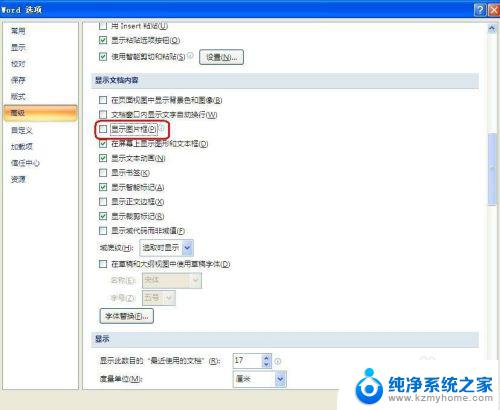
以上就是 Word 文件中图片不显示的原因,如果您有任何疑问,请参考我的步骤进行操作,我希望这些步骤对您有帮助。
word文件中图片不显示是什么原因? Word文档中图片无法显示的解决方法相关教程
- wps文档中图片不显示是什么原因 wps文档中插入的图片无法正常显示的原因是什么
- word里面插入图片不显示 word文档插入图片显示不全的解决方法
- 怎样提取word中的图片 多个Word文档中的图片批量提取方法
- 文件夹内图片显示缩略图 文件夹中图片怎么显示小图
- 为什么文本框里面的字体显示不了 Word文档中文本框文字无法完整显示怎么解决
- word当前无法显示此图像 Word插入图片时无法显示图片怎么办
- word文档有些字不显示有些字显示 Word文档文字消失找回方法
- 文件夹怎么查看图片缩略图 文件夹图片缩略图显示方法
- 文件夹jpg图片怎么样才能直接显示图片 如何让电脑文件夹中的图片直接显示
- wps照片查看器无法显示此图片 Windows照片查看器无法显示图片的解决方法
- 多个word在一个窗口打开 Word如何实现多个文件在一个窗口中显示
- 浏览器分辨率怎么调整 浏览器如何设置屏幕分辨率
- 笔记本电脑开不了机怎么强制开机 笔记本电脑按什么键强制开机
- 怎样看是不是独立显卡 独立显卡型号怎么查看
- 无线网络密码怎么改密码修改 无线网络密码如何更改
- 电脑打印机找 电脑上如何查看设备和打印机设置
电脑教程推荐